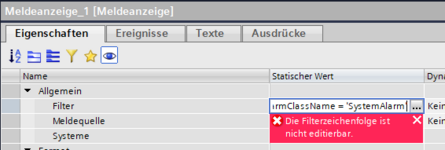-> Hier kostenlos registrieren
Hallo in die Runde,
ich möchte in meiner Unified Visu verschiedene Meldefenster haben. In der grundlegenden Anzeige sollen Meldungen aus drei verschiedenen Klassen angezeigt werden, die frisch gekommen sind. Dazu habe ich folgende Konfiguration erstellt:
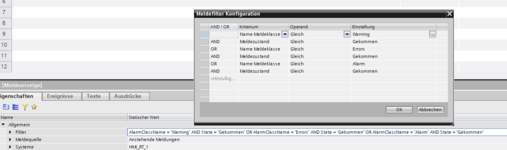
Auf der nächsten Meldeanzeige sollen alle Meldungen aus diesen drei Klassen angezeigt werden, die anstehen (sprich: "gekommen" oder "gekommen quittiert"). DA ich aber inhärent faul bin, denke ich eher, dass es einen geschickteren Weg geben muss, als die oben stehende Konfiguration nochmal um jeweils "OR name AND zustand" zu ergänzen.
Was sagt ihr dazu?
Gruß Januar
ich möchte in meiner Unified Visu verschiedene Meldefenster haben. In der grundlegenden Anzeige sollen Meldungen aus drei verschiedenen Klassen angezeigt werden, die frisch gekommen sind. Dazu habe ich folgende Konfiguration erstellt:
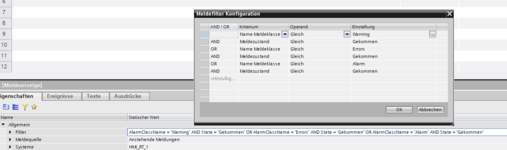
Auf der nächsten Meldeanzeige sollen alle Meldungen aus diesen drei Klassen angezeigt werden, die anstehen (sprich: "gekommen" oder "gekommen quittiert"). DA ich aber inhärent faul bin, denke ich eher, dass es einen geschickteren Weg geben muss, als die oben stehende Konfiguration nochmal um jeweils "OR name AND zustand" zu ergänzen.
Was sagt ihr dazu?
Gruß Januar